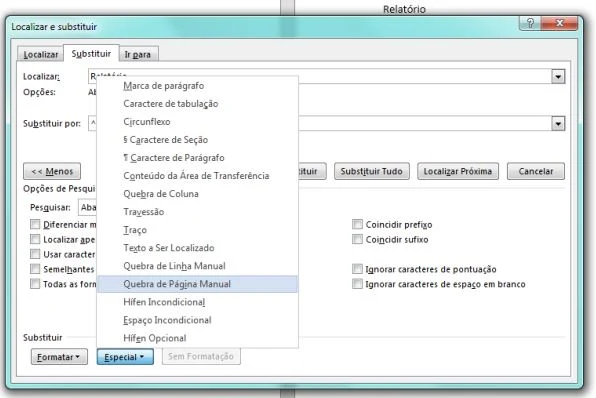Você pode bloquear macros e, consequentemente, vírus de macro ou arquivos de malware direcionados a macro, da Internet, de abrir e executar automaticamente em seus programas do Microsoft Office , como documentos do Word, Excel ou PowerPoint, usando a Política de Grupo ou o Editor do Registro no Windows 11/10.
As macros do Office são basicamente pequenos pedaços de código escritos em Visual Basic (VBA), que permitem realizar tarefas repetitivas selecionadas. Eles são úteis por si só, mas muitas vezes os criadores de malware fazem mau uso dessa funcionalidade para introduzir malware em seu sistema de computador.
Um vírus de macro é um vírus que aproveita as macros executadas em aplicativos do Microsoft Office, como Microsoft Word, PowerPoint ou Excel. Os cibercriminosos enviam a você uma carga útil infestada de macros ou um arquivo que, posteriormente, baixa um script malicioso, via e-mail e usa uma linha de assunto que lhe interessa ou provoca a abertura do documento. Ao abrir o documento, uma macro é executada para executar qualquer tarefa que o criminoso deseje.
A Microsoft desativou o funcionamento da Macro por padrão. Agora, ele definiu as configurações padrão no Office para desabilitar todas as macros com notificação. Ou seja, nenhuma macro seria executada no Microsoft Word até que você a permitisse, pois os arquivos agora estão abertos no Modo de Exibição Protegido.
O malware baseado em macro voltou e está novamente em ascensão. Portanto, a Microsoft lançou uma nova atualização de Diretiva de Grupo para todos os clientes do Office na rede que bloqueia o carregamento de macros originárias da Internet em cenários de alto risco e, assim, ajuda os administradores corporativos a evitar o risco de macros.
Impedir a execução de macros em arquivos do Office usando a Diretiva de Grupo
O Office fornece uma configuração de Diretiva de Grupo que permite bloquear a execução de macros em arquivos do Word, Excel e PowerPoint da Internet. Por padrão, as macros em arquivos do Word, Excel e PowerPoint são habilitadas de acordo com a configuração de aviso de macro. Os arquivos são identificados como provenientes da Internet com base nas informações de zona adicionadas ao arquivo pelo Attachment Execution Service (AES). O AES adiciona informações de zona a arquivos baixados pelo Outlook, Internet Explorer e alguns outros aplicativos. Use as diretrizes a seguir para determinar como definir essa configuração se desejar bloquear macros em arquivos do Word, Excel e PowerPoint da Internet.
Para habilitar essa configuração de política, execute gpedit.msc e navegue até a seguinte configuração:
Configuração do usuário > Modelos administrativos > Microsoft Word > Opções do Word > Segurança > Central de confiabilidade.
Clique duas vezes em Bloquear macros de execução em arquivos do Office na configuração da Internet, Habilite -o.
Essa configuração de política permite que você bloqueie a execução de macros em arquivos do Office provenientes da Internet. Se você habilitar essa configuração de política, a execução das macros será bloqueada, mesmo se "Ativar todas as macros" estiver selecionado na seção Configurações de macro da Central de Confiabilidade. Além disso, em vez de ter a opção de "Ativar conteúdo", os usuários receberão uma notificação de que as macros estão bloqueadas para execução. Se o arquivo do Office for salvo em um local confiável ou anteriormente confiado pelo usuário, as macros poderão ser executadas. Se você desabilitar ou não definir essa configuração de política, as configurações definidas na seção Configurações de Macro da Central de Confiabilidade determinarão se as macros são executadas em arquivos do Office provenientes da Internet.
Impedir que Macros sejam executados no Microsoft Office usando o Registro
Para impedir que as macros sejam executadas no Microsoft Office usando o Registro, siga estas etapas:
- Pressione Win+R para abrir o prompt Executar.
- Digite regedit > pressione o botão Enter > clique no botão Sim .
- Navegue até Microsoft\office\16.0 em HKCU .
- Clique com o botão direito do mouse em 0 > New > Key e nomeie-o como word .
- Clique com o botão direito do mouse em word > New > Key e defina o nome como security .
- Clique com o botão direito do mouse em segurança > Novo > Valor DWORD (32 bits).
- Defina o nome como blockcontentexecutionfrominternet .
- Clique duas vezes nele para definir os dados do valor como 1 .
- Clique no botão OK e reinicie o computador.
Para saber mais sobre essas etapas, continue lendo.
Para começar, você precisa abrir o Editor do Registro primeiro. Para isso, pressione Win + R > digite regedit > pressione o botão Enter > clique na opção Sim no prompt do UAC.
Em seguida, navegue até este caminho:
HKEY_CURRENT_USER\Software\Policies\Microsoft\office\16.0Clique com o botão direito do mouse em 16.0 > New > Key e nomeie-o como word . Em seguida, clique com o botão direito do mouse na palavra chave, selecione Novo > Chave e nomeie-a como segurança .
Depois disso, você precisa criar um valor REG_DWORD. Para isso, clique com o botão direito em security > New > DWORD (32-bit) Value e defina o nome como blockcontentexecutionfrominternet .
Clique duas vezes nele para definir os dados do valor como 1 e clique no botão OK .
Por fim, reinicie o computador para aplicar a alteração. No entanto, se você quiser reverter a alteração e aplicar a configuração padrão, será necessário excluir o valor REG_DWORD de blockcontentexecutionfrominternet . Para fazer isso, clique com o botão direito do mouse sobre ele, selecione a opção Excluir e clique no botão Sim .
Houve um salto na incidência de vírus de macro, usando e-mail e engenharia social, então você deve ter cautela e ficar seguro o tempo todo!
Como faço para interromper a execução de macros em arquivos do Office da Internet?
Há duas maneiras de impedir a execução de macros em arquivos do Office a partir da Internet – usando o Editor de Diretiva de Grupo Local e o Editor do Registro. Ambos os métodos são mencionados acima e você pode seguir qualquer um deles. No entanto, você precisa instalar os modelos de administrador do Office se quiser usar o método GPEDIT.
Como desabilitar macros no Excel GPO?
Para desabilitar macros no Excel, você pode usar o Editor de Diretiva de Grupo Local. Para fazer isso, abra o GPEDIT e navegue até Configuração do Usuário > Modelos Administrativos > Microsoft Excel 2016 > Opções do Excel > Segurança > Central de Confiabilidade . Clique duas vezes na configuração Bloquear macros de execução em arquivos do Office a partir da Internet e escolha a opção Ativado . Em seguida, clique no botão OK para salvar a alteração. Para sua informação, você pode fazer o mesmo em outros aplicativos e também usando o Editor do Registro.